WPS Excel 中突出显示特定范围数字的秘籍
在日常办公中,我们经常会用到 WPS Excel 来处理数据,而突出显示某一范围的数字,能让数据重点更加清晰直观,就为您详细介绍突出显示某一范围数字的方法。
想要实现突出显示特定范围的数字,第一步是选中需要操作的数据区域,这是整个操作的基础,只有准确选择了目标区域,后续的设置才能生效。
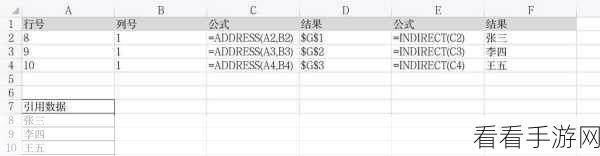
点击“开始”选项卡中的“条件格式”按钮,在弹出的下拉菜单中,选择“突出显示单元格规则”,这里面提供了多种突出显示的规则和方式,例如大于、小于、介于等。
根据您的具体需求选择相应的规则,如果您想突出显示大于某个值的数字,就选择“大于”选项,在弹出的对话框中输入具体的数值,并设置突出显示的格式,比如颜色、字体、边框等。
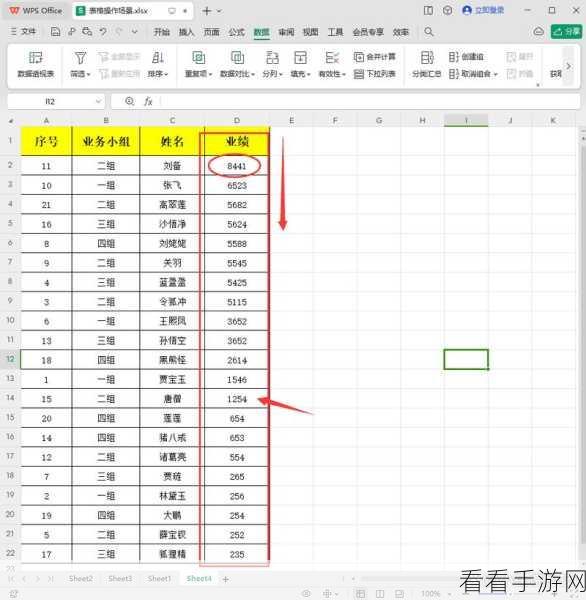
完成上述操作后,WPS Excel 就会按照您设定的规则和格式,突出显示所选范围内符合条件的数字。
就是 WPS Excel 突出显示某一范围数字的方法,希望能对您的工作和学习有所帮助。
文章参考来源:个人工作经验总结。
